새로운 시작 메뉴 덕분에 Windows 10으로의 다운그레이드를 고려하는 사용자가 늘어남
- 입력하려면 클릭하세요. ChatGPT 도구 플러그인 탐색 목록
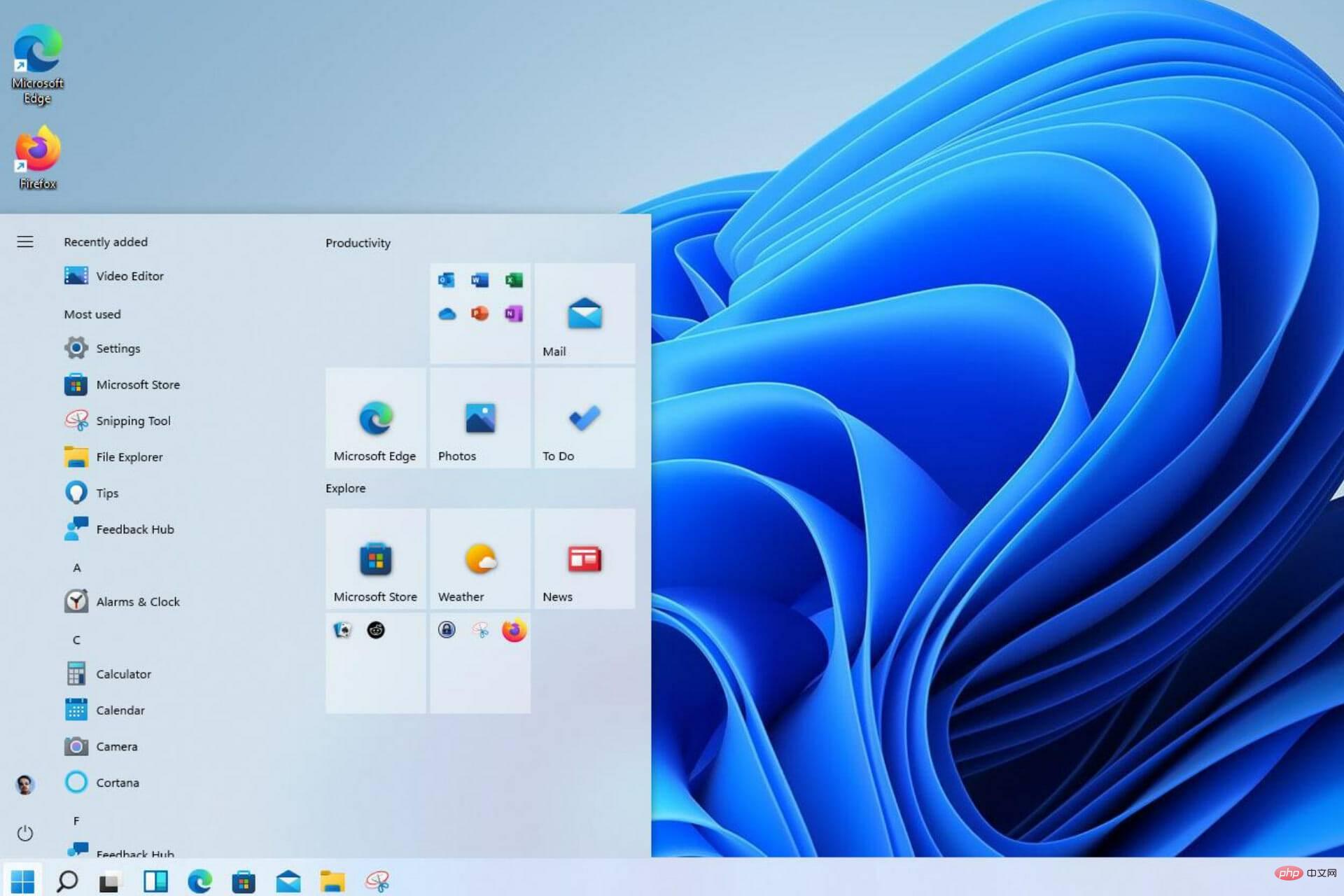 Windows 11 시작 메뉴 이야기는 계속되며 사용자는 이 중요한 운영 체제 요소에 대해 불만과 실망을 끊임없이 표현합니다.
Windows 11 시작 메뉴 이야기는 계속되며 사용자는 이 중요한 운영 체제 요소에 대해 불만과 실망을 끊임없이 표현합니다. 새로운 운영 체제가 첫 걸음을 내딛는 방법을 배우는 유아였기 때문에 이러한 복잡한 감정이 존재했다는 점을 상기시켜 드립니다.
몇 달이 지나고 여러 업데이트를 통해 시작 메뉴에 약간의 변화가 생겼지만 사용자는 여전히 Microsoft가 개선이라고 보는 것에 만족하지 않습니다.
그리고 커뮤니티가 핵심 기능의 복원을 계속 요구하고 거대 기술 기업이 꿈쩍도 하지 않는 상황에서 한 쪽이 충분할 때까지 오랜 시간이 걸릴 것으로 보입니다.
Windows 11 시작 메뉴는 대부분의 사람들에게 충분하지 않습니다.
이러한 상황에 직면한 일반 사용자는 무엇을 할 수 있습니까? 기술에 정통한 사람이라면 분명히 Microsoft가 부과한 표준을 피할 방법을 찾을 것입니다.
하지만 레지스트리 해킹에 익숙하지 않은 사람들은 어떻습니까? 아니면 모회사가 그러한 방법의 사용을 금지하는 경우는 어떻습니까?
물론 시작 메뉴의 모양을 수정하도록 설계된 다양한 타사 소프트웨어 솔루션이 있지만 사용자가 이러한 앱을 모두 장치에 설치하고 싶지 않은 경우 어떻게 해야 할까요?
글쎄, 그들이 실제로 할 수 있는 마지막 일은 그것에 대해 이야기하고 레드몬드 개발자가 커뮤니티 제안을 다시 따르고 실제로 변경하도록 유도할 만큼 소란을 일으키기를 바라는 것입니다.
이것이 요즘 일어나고 있는 일입니다. 소셜 미디어 플랫폼과 포럼에는 설명에 시작과 메뉴라는 단어가 포함된 게시물이 넘쳐납니다.
사실 어느 시점에서는 누구나 메뉴를 Windows 10의 모습으로 복원할 수 있는 레지스트리 해킹이 있었습니다.
그러나 Microsoft는 이것이 더 이상 작동하지 않음을 확인했으며 최근 업데이트를 통해 의심되는 시스템 격차를 패치했습니다.
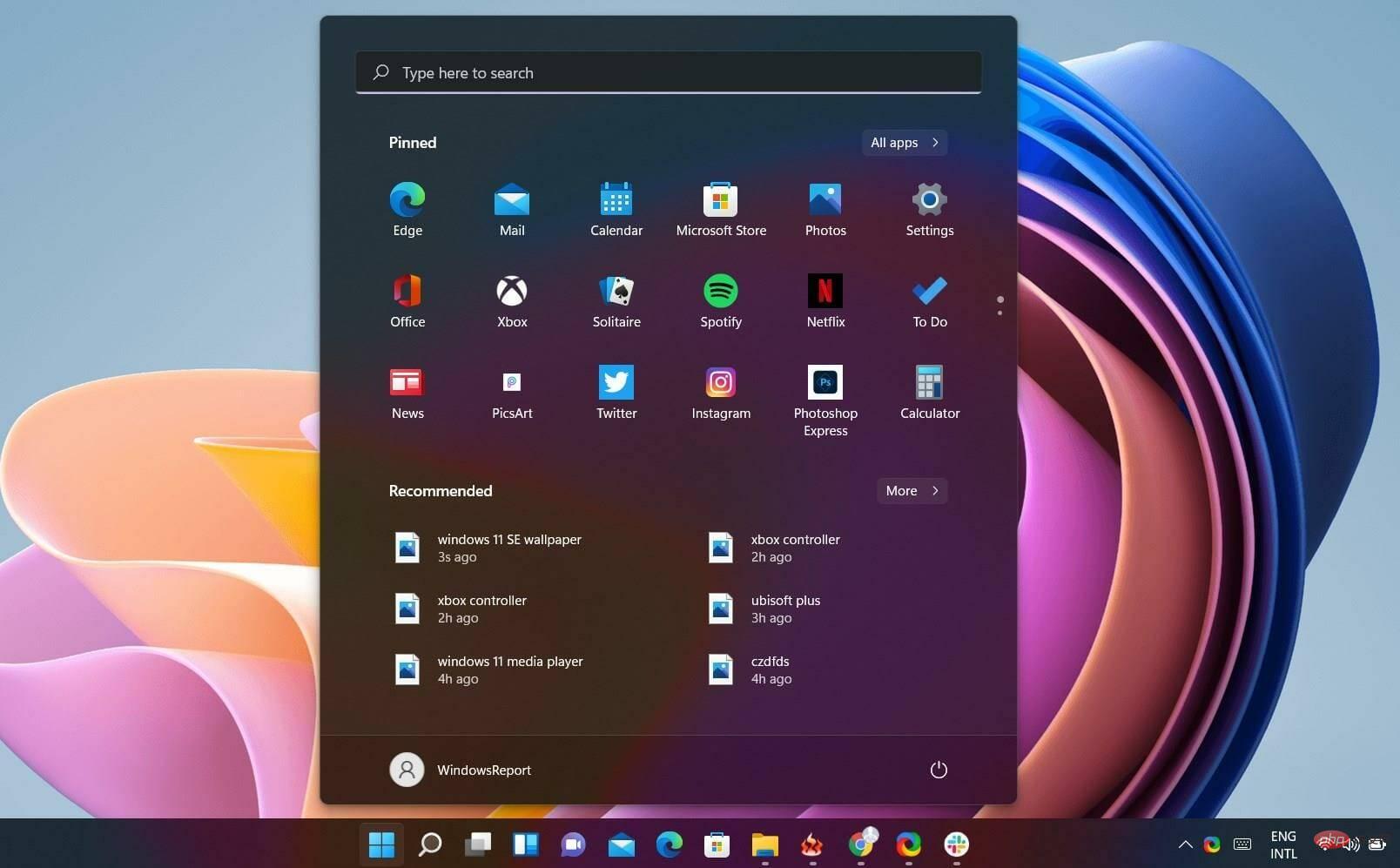
위에서 언급했듯이 많은 사람들이 다른 경로를 선택하여 Windows 10에서 우리에게 친숙한 이전 스타일 메뉴를 다시 제공하는 타사 앱을 다운로드했습니다.
왜 물어보나요? 그 이유는 지금까지 Windows 11 시작 메뉴에 대해 제공한 유일한 사용자 지정 옵션이 더 많은 핀, 더 많은 제안 또는 기본값 표시이기 때문입니다.
오, 이전 위치 지정과 마찬가지로 기본적으로 중앙에서 왼쪽으로 정렬을 변경할 수도 있다는 사실을 거의 잊어버렸습니다.
많은 사람들이 이미 옵션과 기능 부족으로 인해 Windows 10으로 다시 다운그레이드하는 것을 고려하고 있으며 향후 어느 시점에 변경되길 바라고 있습니다.
실제로 작업 표시줄과 함께 시작 메뉴는 Windows 11 반대자들의 주요 관심사였습니다. 특히 상호 작용할 수 있는 방법이 제한되어 있기 때문입니다.
미래에 무슨 일이 일어날지, 그리고 Redmon 기반 기술 회사가 이러한 소망을 충족하고 이러한 요소의 형태로 일부 Windows 10을 다시 가져오기로 결정했는지 보는 것은 흥미로울 것입니다.
여기서 가장 큰 아이러니는 대부분의 사람들이 새롭고 미래 지향적이며 향상된 경험을 갈망하지만 일단 그것을 얻으면 찢어지고, 씹히고, 뱉어지고 나서 죽는다는 것입니다.
현재 Windows 11 시작 메뉴에 영향을 미치는 큰 버그는 없어 매우 안정적이라고 볼 수 있습니다. 하지만 문제가 해결되지 않으면 문제를 해결하도록 도와드릴 수 있습니다.
위 내용은 새로운 시작 메뉴 덕분에 Windows 10으로의 다운그레이드를 고려하는 사용자가 늘어남의 상세 내용입니다. 자세한 내용은 PHP 중국어 웹사이트의 기타 관련 기사를 참조하세요!

핫 AI 도구

Undresser.AI Undress
사실적인 누드 사진을 만들기 위한 AI 기반 앱

AI Clothes Remover
사진에서 옷을 제거하는 온라인 AI 도구입니다.

Undress AI Tool
무료로 이미지를 벗다

Clothoff.io
AI 옷 제거제

AI Hentai Generator
AI Hentai를 무료로 생성하십시오.

인기 기사

뜨거운 도구

메모장++7.3.1
사용하기 쉬운 무료 코드 편집기

SublimeText3 중국어 버전
중국어 버전, 사용하기 매우 쉽습니다.

스튜디오 13.0.1 보내기
강력한 PHP 통합 개발 환경

드림위버 CS6
시각적 웹 개발 도구

SublimeText3 Mac 버전
신 수준의 코드 편집 소프트웨어(SublimeText3)

뜨거운 주제
 7350
7350
 15
15
 1628
1628
 14
14
 1353
1353
 52
52
 1265
1265
 25
25
 1214
1214
 29
29
 Windows 11에서 드라이버 서명 적용을 비활성화하는 방법
May 20, 2023 pm 02:17 PM
Windows 11에서 드라이버 서명 적용을 비활성화하는 방법
May 20, 2023 pm 02:17 PM
Microsoft는 PC의 보안을 유지하기 위해 Windows에 여러 가지 보안 기능을 내장했습니다. 그 중 하나는 Windows 11의 드라이버 서명 적용입니다. 이 기능을 활성화하면 Microsoft에서 디지털 서명한 드라이버만 시스템에 설치할 수 있습니다. 이는 대부분의 사용자를 보호하므로 대부분의 사용자에게 도움이 됩니다. 그러나 운전자 서명 시행을 활성화하는 데에는 단점이 있습니다. 귀하의 장치에 작동하는 드라이버를 찾았지만 완전히 안전함에도 불구하고 Microsoft에서 서명하지 않았다고 가정해 보겠습니다. 하지만 설치할 수는 없습니다. 따라서 Windows 11에서 드라이버 서명을 비활성화하는 방법을 알아야 합니다.
 0x80010105: 이 Windows 업데이트 오류를 해결하는 방법
May 17, 2023 pm 05:44 PM
0x80010105: 이 Windows 업데이트 오류를 해결하는 방법
May 17, 2023 pm 05:44 PM
Microsoft는 기능을 개선하거나 운영 체제의 보안을 강화하기 위해 Windows 업데이트를 정기적으로 출시합니다. 이러한 업데이트 중 일부는 무시할 수 있지만 항상 보안 업데이트를 설치하는 것이 중요합니다. 이러한 업데이트를 설치하는 동안 오류 코드 0x80010105가 발생할 수 있습니다. 연결이 불안정하면 일반적으로 대부분의 업데이트 오류가 발생하며 연결이 다시 설정되면 문제가 없습니다. 그러나 일부는 이 문서에서 볼 수 있는 0x80010105 오류와 같은 더 기술적인 문제 해결이 필요합니다. WindowsUpdate 오류 0x80010105의 원인은 무엇입니까? 이 오류는 컴퓨터가 한동안 업데이트되지 않은 경우 발생할 수 있습니다. 일부 사용자는 자신의 이유로 W를 영구적으로 비활성화했을 수 있습니다.
 Windows 11 정품 인증 오류 0xc004c060 수정 방법
May 17, 2023 pm 08:47 PM
Windows 11 정품 인증 오류 0xc004c060 수정 방법
May 17, 2023 pm 08:47 PM
Windows 11 정품 인증 오류 0xc004c060이 발생하는 이유는 무엇입니까? 먼저 정품 Windows를 사용하고 있고 라이센스 키가 유효한지 확인하십시오. 또한 공식 소스에서 얻은 것인지, 설치된 OS 버전에 맞는 키인지도 확인해보세요. 이들 중 하나라도 문제가 있는 경우 Windows 11 정품 인증 오류 0xc004c060이 발생할 수 있습니다. 따라서 이를 확인하고 모든 것이 올바른 것으로 확인되면 다음 섹션으로 이동하세요. 신뢰할 수 없는 수단을 통해 키를 얻었거나 설치된 복사본이 불법 복제 버전이라고 생각하는 경우 Microsoft에서 유효한 키를 구입해야 합니다. 이 외에도 잘못 구성된 설정, 누락
 Windows 11 또는 10에서 높은 DPI 설정에 대한 디스플레이 배율을 비활성화하는 방법
May 22, 2023 pm 10:11 PM
Windows 11 또는 10에서 높은 DPI 설정에 대한 디스플레이 배율을 비활성화하는 방법
May 22, 2023 pm 10:11 PM
Windows 10 이상의 기본 디스플레이 크기 조정 기능은 Windows 운영 체제의 핵심 구성 요소입니다. 그러나 때로는 특정 앱의 이 기능으로 인해 호환성 문제, 읽을 수 없는 텍스트, 흐릿한 로고 및 궁극적으로 앱 충돌이 발생할 수 있습니다. 2160p 이상의 해상도를 다루는 경우 이는 큰 골칫거리가 될 수 있습니다. 높은 DPI 설정에서 기본 디스플레이 크기 조정 기능을 비활성화하는 방법에는 여러 가지가 있습니다. 우리는 각 프로세스에 대해 가장 좋은 방법과 자세한 단계별 지침을 선택했습니다. 높은 DPI 설정에서 디스플레이 크기 조정을 비활성화하는 방법 단일 응용 프로그램에 대해 높은 DPI 크기 조정을 비활성화하기만 하면 되고 전체 창에 대해 비활성화하는 방법도 있습니다.
 Tiny10을 사용하면 (아주 오래된) PC에서 Windows 10의 내구성을 높일 수 있습니다.
May 22, 2023 pm 04:02 PM
Tiny10을 사용하면 (아주 오래된) PC에서 Windows 10의 내구성을 높일 수 있습니다.
May 22, 2023 pm 04:02 PM
Tiny10은 Microsoft의 Windows 10 운영 체제를 구형 PC 시스템과 최신 시스템 모두에서 사용할 수 있도록 만들려는 한 개발자의 시도입니다. Microsoft는 2015년에 Windows 10을 출시했을 때 운영 체제가 이전 버전의 Windows와 동일한 시스템 요구 사항을 갖도록 보장했습니다. 이는 2021년 Windows 11 출시로 변경됩니다. 그럼에도 불구하고 Windows 10은 이전 Windows 버전에 비해 눈에 띄게 무겁게 느껴졌고 사용자는 운영 체제의 유용성을 향상시킬 수 있는 방법을 찾기 시작했습니다. 더 빠른 하드 드라이브, 더 많은 메모리, 더 빠르고 더 강력한 CP
 NET HELPMSG 3774: 5단계로 이 오류를 해결하는 방법
May 17, 2023 pm 09:27 PM
NET HELPMSG 3774: 5단계로 이 오류를 해결하는 방법
May 17, 2023 pm 09:27 PM
많은 독자들이 명령 프롬프트를 통해 새 사용자 계정을 만들려고 할 때 오류 코드 NETHELPMSG3774를 경험했습니다. 오류는 사용자가 성공적으로 생성되었지만 USERS 로컬 그룹에 추가될 수 없음을 나타냅니다. NETHELPMSG3774 오류 코드가 나타나는 이유는 무엇입니까? Windows PC에서 사용자 계정을 생성하려고 할 때 오류 코드 NETHELPMSG3774가 표시되는 경우 다음 이유 중 하나 이상이 원인일 수 있습니다. 불완전한 Windows 설치 - Windows가 올바르게 설치되지 않았거나 설치 프로세스가 중단된 경우 사용자 계정 생성 중에 NETHELPMSG3774 오류가 발생할 수 있습니다. 손상된 사용자 프로필 – 다음과 같은 경우
![이벤트 ID 157: 디스크가 예기치 않게 제거되었습니다. [해결됨]](https://img.php.cn/upload/article/000/887/227/168576249277516.jpg?x-oss-process=image/resize,m_fill,h_207,w_330) 이벤트 ID 157: 디스크가 예기치 않게 제거되었습니다. [해결됨]
Jun 03, 2023 am 11:21 AM
이벤트 ID 157: 디스크가 예기치 않게 제거되었습니다. [해결됨]
Jun 03, 2023 am 11:21 AM
디스크가 실수로 삭제되었다는 것은 Windows 장치의 시스템 이벤트 로그에 있는 오류입니다. 이는 모든 XBOX Live PC 및 Microsoft PC 설치가 의존하는 가상 디스크에서 발생하는 비정상적인 문제입니다. 일반적으로 이 문제는 시스템과 디스크의 통신이 중단될 때 발생합니다. 이벤트 뷰어 디스크의 이벤트 ID157이 실수로 삭제되어 사용자가 지정된 가상 드라이브를 사용하여 게임을 설치할 수 없습니다. 이 가상 드라이브는 다른 드라이브처럼 파일 탐색기에 표시되지 않습니다. 디스크가 실수로 삭제된 VMWare 문제가 발생할 수도 있습니다. 아래 해결 방법으로 문제가 해결되지만 VMWare의 에뮬레이트된 운영 체제에서 직접 변경해야 합니다. 의지하다
 Windows PC의 Zoom에서 오류 코드 1132를 수정하는 방법
May 30, 2023 am 11:08 AM
Windows PC의 Zoom에서 오류 코드 1132를 수정하는 방법
May 30, 2023 am 11:08 AM
Zoom의 화상 회의 기능은 집에서 일하는 사용자들 사이에서 인기를 얻었습니다. 많은 Zoom 데스크톱 클라이언트 사용자가 Windows PC에서 "알 수 없는 오류가 발생했습니다" 메시지와 함께 오류 코드 1132가 표시된다고 보고했습니다. 일반적으로 이 오류 코드는 사용자가 자신의 계정에 로그인하고 Zoom에서 회의에 참여하려고 할 때 나타납니다. 오류 창에서 사용자는 브라우저를 열고 미팅에 참여할 수 있습니다. 그러나 일부 사용자는 브라우저에서도 회의를 열 수 없다고 보고했습니다. Windows 방화벽 설정, 오래된 Zoom 설치, Zoom의 계정 블랙리스트 등이 이 오류의 원인일 수 있습니다. Zoom 앱을 사용하는 동안 오류 코드가 발생하시나요?



